Anteckning
Åtkomst till den här sidan kräver auktorisering. Du kan prova att logga in eller ändra kataloger.
Åtkomst till den här sidan kräver auktorisering. Du kan prova att ändra kataloger.
Snapshot Debugger tar en ögonblicksbild av dina produktionsappar när den kod du är intresserad av exekveras. Om du vill instruera felsökaren att ta en ögonblicksbild anger du snappunkter och loggpunkter i koden. Med felsökningsprogrammet kan du se exakt vad som gick fel, utan att påverka trafiken i ditt produktionsprogram. Felsökningsprogrammet för ögonblicksbilder kan hjälpa dig att avsevärt minska den tid det tar att lösa problem som uppstår i produktionsmiljöer.
Ögonblickspunkter och loggpunkter liknar brytpunkter, men till skillnad från brytpunkter stoppar inte ögonblickpunkter appen när de påträffas. Normalt tar det 10–20 millisekunder att samla in en ögonblicksbild vid en snappunkt.
I den här handledningen kommer du att:
- Starta felsökningsprogrammet för ögonblicksbilder
- Ange en snappunkt och visa en ögonblicksbild
- Ange en loggpunkt
Förutsättningar
Ögonblicksfelsökaren är endast tillgänglig i Visual Studio 2017 Enterprise version 15.5 eller senare med Azure-utvecklingsarbetet. (Under fliken Enskilda komponenter hittar du den under Felsökning och testning>Felsökningsprogram för ögonblicksbilder.)
Om den inte redan är installerad installerar du Visual Studio 2019. Om du uppdaterar från en tidigare Visual Studio-installation kör du Visual Studio Installer och kontrollerar komponenten Snapshot Debugger i arbetsbelastningen ASP.NET och webbutveckling.
Grundläggande eller högre Azure App Service-plan.
Samling ögonblicksbilder är tillgängliga för följande webbappar som körs i Azure App Service:
- ASP.NET program som körs på .NET Framework 4.6.1 eller senare.
- ASP.NET Core-program som körs på .NET Core 2.0 eller senare i Windows.
Öppna projektet och starta felsökningsprogrammet för ögonblicksbilder
Öppna projektet som du vill felsöka med ögonblicksbilder.
Viktigt!
Om du vill felsöka snapshot måste du öppna samma version av källkoden som publiceras till Azure App Service.
Välj Felsöka > bifoga ögonblicksbildfelsökare.... Välj den Azure App Service som projektet distribueras till och ett Azure Storage-konto och klicka sedan på Bifoga. Ögonblicksbildsfelsökaren stöder också Azure Kubernetes Service och Azure Virtual Machines (VM) och skalningsuppsättningar för virtuella maskiner.
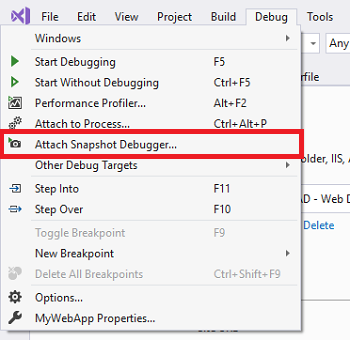
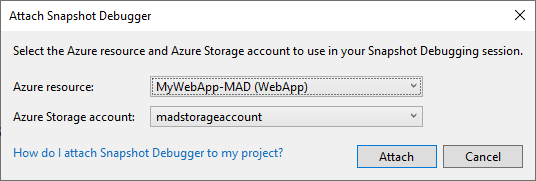
Viktigt!
Första gången du väljer Bifoga ögonblicksbildsfelsökare uppmanas du att installera webbplatstillägget för ögonblicksbildsfelsökaren i Azure App Service. Den här installationen kräver en omstart av Azure App Service.
Anmärkning
(Visual Studio 2019 version 16.2 och senare) Felsökningsprogrammet för ögonblicksbilder har aktiverat Stöd för Azure-molnet. Kontrollera att både Azure-resursen och Azure Storage-kontot som du väljer kommer från samma moln. Kontakta Azure-administratören om du har frågor om företagets Azure-efterlevnadskonfigurationer .
Visual Studio är nu i felsökningsläge med ögonblicksbilder.

Fönstret Moduler visar dig när alla moduler har lästs in för Azure App Service (välj Felsöka > Windows-moduler > för att öppna det här fönstret).
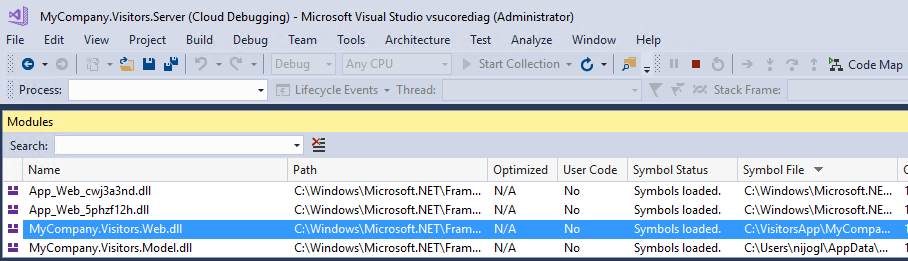
Ange en snappunkt
I kodredigeraren klickar du på den vänstra rännstenen bredvid en kodrad som du är intresserad av för att ange en snappunkt. Kontrollera att det är kod som du vet kommer att köras.
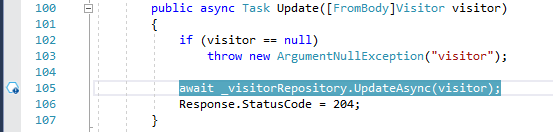
Klicka på Starta samling för att aktivera snappunkten.
Aktivera snappunkten
Tips/Råd
Du kan inte gå igenom steg när du visar en ögonblicksbild, men du kan placera flera snappunkter i din kod för att följa exekveringen på olika kodrader. Om du har flera snappunkter i koden ser felsökningsprogrammet för ögonblicksbilder till att motsvarande ögonblicksbilder kommer från samma slutanvändarsession. Felsökningsprogrammet för ögonblicksbilder gör detta även om det finns många användare som träffar din app.
Ta en ögonblicksbild
När en snappunkt har angetts kan du antingen manuellt generera en ögonblicksbild genom att gå till webbläsarvyn på webbplatsen och köra kodraden markerad eller vänta tills användarna genererar en från sin användning av webbplatsen.
Granska ögonblicksbilddata
När snappunkten nås visas en ögonblicksbild i diagnostikverktygens fönster. Öppna det här fönstret genom att välja Felsöka > Windows > Visa diagnostikverktyg.
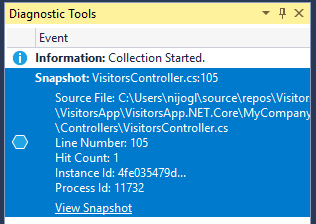
Dubbelklicka på snappunkten för att öppna ögonblicksbilden i kodredigeraren.
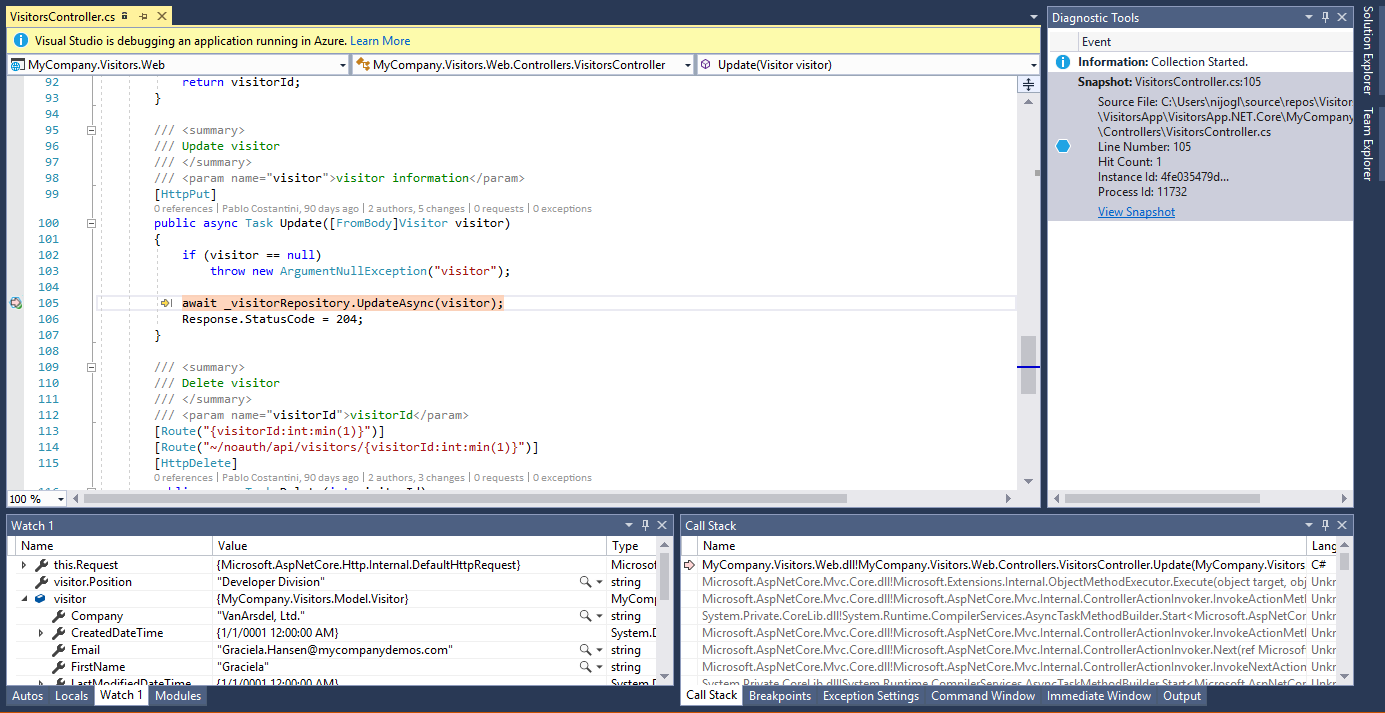
Från den här vyn kan du hovra över variabler för att visa Datatips, använda fönstren Locals, Watches och Call Stack och även utvärdera uttryck.
Själva webbplatsen är fortfarande live och slutanvändarna påverkas inte. Endast en ögonblicksbild registreras per snappunkt som standard: när en ögonblicksbild har avbildats stängs snappunkten av. Om du vill ta en ny ögonblicksbild vid snappunkten kan du aktivera snappunkten igen genom att klicka på Uppdatera samling.
Du kan också lägga till fler snappunkter i din app och aktivera dem med knappen Uppdatera samling .
Behöver du hjälp? Se Felsökning och kända problem och vanliga frågor om felsökning av ögonblicksbilder .
Ställ in en villkorstyrd snappunkt
Om det är svårt att återskapa ett visst tillstånd i din app kan du överväga att använda en villkorlig snappunkt. Villkorsstyrda snappunkter hjälper dig att styra när du ska ta en ögonblicksbild, till exempel när en variabel innehåller ett visst värde som du vill inspektera. Du kan ange villkor med hjälp av uttryck, filter eller antal träffar.
Så här skapar du en villkorsstyrd snappunkt
Högerklicka på en fästpunktsikon (den ihåliga sfären) och välj Inställningar.
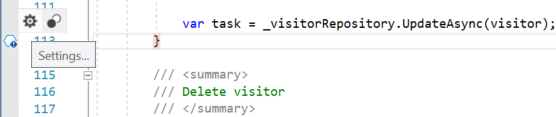
I fönstret för snappunktsinställningar skriver du ett uttryck.
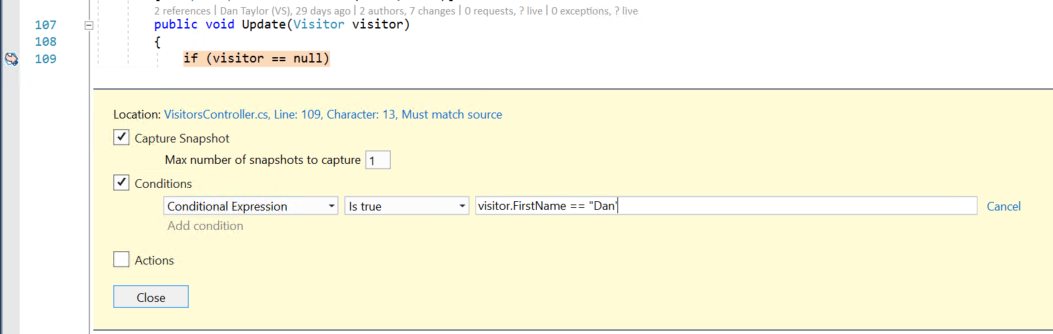
I föregående bild tas ögonblicksbilden bara för snappunkten när
visitor.FirstName == "Dan".
Ange en loggpunkt
Förutom att ta en ögonblicksbild när en snappunkt träffas kan du även konfigurera en snappunkt för att logga ett meddelande (det vill: skapa en loggpunkt). Du kan ange loggpunkter utan att behöva distribuera om din app. Loggpunkter körs virtuellt och orsakar ingen påverkan eller sidoreffekter på ditt körande program.
Så här skapar du en loggpunkt
Högerklicka på en fästpunktsikon (den blå sexhörningen) och välj Inställningar.
I fönstret För snappunktsinställningar väljer du Åtgärder.
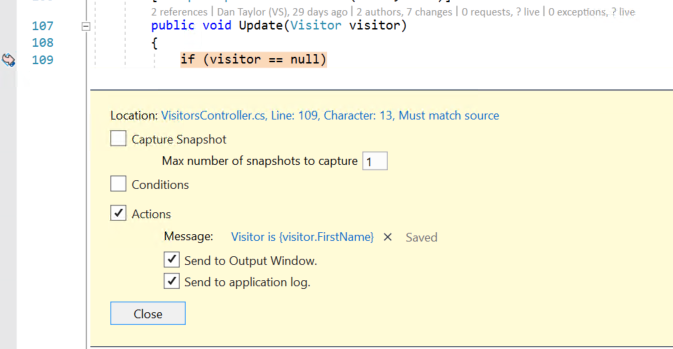
I fältet Meddelande kan du ange det nya loggmeddelandet som du vill logga. Du kan också utvärdera variabler i loggmeddelandet genom att placera dem i klammerparenteser.
Om du väljer Skicka till utdatafönster visas meddelandet i fönstret Diagnostikverktyg när loggpunkten nås.
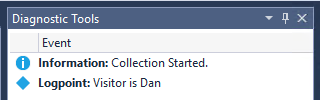
Om du väljer Skicka till programlogg visas meddelandet var som helst där du kan se meddelanden från
System.Diagnostics.Trace(ellerILoggeri .NET Core) när loggpunkten nås, till exempel App Insights.
Relaterat innehåll
I den här självstudien har du lärt dig hur du använder Snapshot Debugger för App Services. Du kanske vill läsa mer information om den här funktionen.